android studio 使用Mocklocation虚拟定位
首先需要在 AndroidManifest.xml 文件中添加「获取模拟定位信息」权限。
<uses-permission android:name="android.permission.ACCESS_FINE_LOCATION"/> <uses-permission android:name="android.permission.INTERNET"/> <uses-permission android:name="android.permission.ACCESS_COARSE_LOCATION"/> <uses-permission android:name="android.permission.ACCESS_MOCK_LOCATION" tools:ignore="MockLocation"/> <uses-permission android:name="android.permission.READ_EXTERNAL_STORAGE"/> <uses-permission android:name="android.permission.WRITE_EXTERNAL_STORAGE"/> <uses-permission android:name="android.permission.WRITE_EXTERNAL_STORAG"/>
然后需要打开android studio模拟器的开发者权限
step1:找到安卓的setting点开
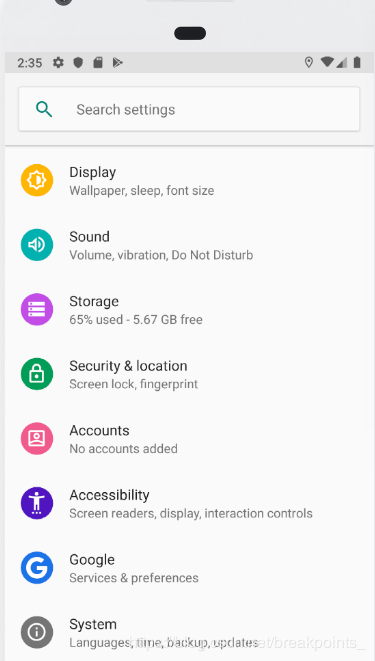
step2:拉到最底部,点击System,再拉到最底部找到关于手机,手机版本连续点击7次,返回上一层就有一个开发者选择
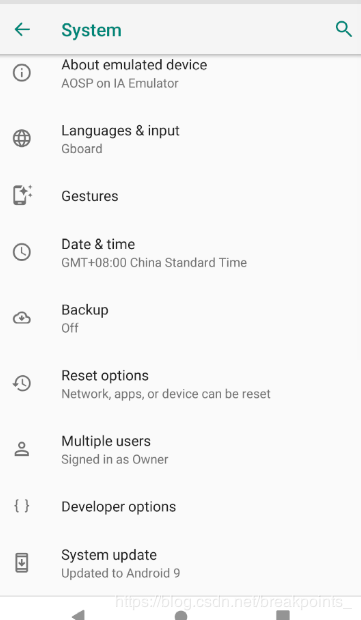
step3:点击Developer options,往下拉,找到select mock location app,点击你需要模拟定位的app就行了。
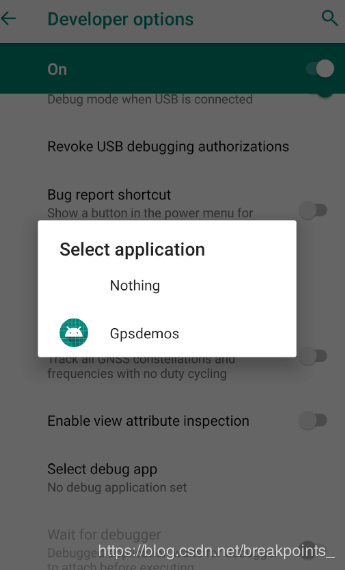
具体app的代码,我直接贴出来了
import android.location.Criteria;
import android.location.LocationProvider;
import android.os.Build;
import android.os.Bundle;
import android.os.SystemClock;
import android.provider.Settings;
import android.widget.TextView;
import android.location.Location;
import android.location.LocationListener;
import android.location.LocationManager;
import android.app.Activity;
import android.content.Context;
import android.view.View;
import android.widget.Button;
import java.util.Date;
public class MainActivity extends Activity {
private TextView tv;//用于显示信息的TextView
private LocationManager mLocationManager;//位置管理器
private Button btn;//点击按钮访问
@Override
protected void onCreate(Bundle savedInstanceState) {
super.onCreate(savedInstanceState);
setContentView(R.layout.activity_main);
boolean hasAddTestProvider = false;
LocationManager locationManager = (LocationManager) getSystemService(Context.LOCATION_SERVICE);
boolean canMockPosition = (Settings.Secure.getInt(getContentResolver(), Settings.Secure.ALLOW_MOCK_LOCATION, 0) != 0 || Build.VERSION.SDK_INT > 22);
if (canMockPosition && hasAddTestProvider == false)
try {
String providerStr = LocationManager.GPS_PROVIDER;
LocationProvider provider = locationManager.getProvider(providerStr);
if (provider != null) {
locationManager.addTestProvider(
provider.getName()
, provider.requiresNetwork()
, provider.requiresSatellite()
, provider.requiresCell()
, provider.hasMonetaryCost()
, provider.supportsAltitude()
, provider.supportsSpeed()
, provider.supportsBearing()
, provider.getPowerRequirement()
, provider.getAccuracy());
} else {
locationManager.addTestProvider(
providerStr
, true, true, false, false, true, true, true
, Criteria.POWER_HIGH, Criteria.ACCURACY_FINE);
}
locationManager.setTestProviderEnabled(providerStr, true);
locationManager.setTestProviderStatus(providerStr, LocationProvider.AVAILABLE, null, System.currentTimeMillis());
// 模拟位置可用
hasAddTestProvider = true;
canMockPosition = true;
} catch (SecurityException e) {
canMockPosition = false;
}
if (hasAddTestProvider == true) {
String providerStr = LocationManager.GPS_PROVIDER;
Location mockLocation = new Location(providerStr);
mockLocation.setLatitude(22); // 维度(度)
mockLocation.setLongitude(113); // 经度(度)
mockLocation.setAltitude(30); // 高程(米)
mockLocation.setBearing(180); // 方向(度)
mockLocation.setSpeed(10); //速度(米/秒)
mockLocation.setAccuracy(0.1f); // 精度(米)
mockLocation.setTime(10); // 本地时间
if (Build.VERSION.SDK_INT >= Build.VERSION_CODES.JELLY_BEAN_MR1) {
mockLocation.setElapsedRealtimeNanos(SystemClock.elapsedRealtimeNanos());
}
locationManager.setTestProviderLocation(providerStr, mockLocation);
}
else {
System.out.println("hasAddTestProvider" + hasAddTestProvider);
}
LocationManager locMgr = (LocationManager)
getSystemService(LOCATION_SERVICE);
LocationListener lis = new LocationListener() {
public void onLocationChanged(Location location) {
//You will get the mock location
}
@Override
public void onStatusChanged(String s, int i, Bundle bundle) {
}
@Override
public void onProviderEnabled(String s) {
}
@Override
public void onProviderDisabled(String s) {
}
};
//获取到位置管理器实例
mLocationManager = (LocationManager) getSystemService(Context.LOCATION_SERVICE);
//获取到GPS_PROVIDER
final Location location = mLocationManager.getLastKnownLocation(LocationManager.GPS_PROVIDER);
//侦听位置发生变化,2000毫秒更新一次,位置超过8米也更新一次
mLocationManager.requestLocationUpdates(LocationManager.GPS_PROVIDER, 2000, 8, new LocationListener() {
@Override
public void onStatusChanged(String provider, int status, Bundle extras) {
// TODO Auto-generated method stub
}
@Override
public void onProviderEnabled(String provider) {
// 当GPS Location Provider可用时,更新位置
updata(mLocationManager.getLastKnownLocation(provider));
}
@Override
public void onProviderDisabled(String provider) {
// TODO Auto-generated method stub
}
@Override
public void onLocationChanged(Location location) {
// 当GPS定位信息发生改变时,更新位置
String temp = updata(location);
//postinfotoweb(temp);
}
});
//创建发送http请求的按钮
super.onCreate(savedInstanceState);
setContentView(R.layout.activity_main);
btn = findViewById(R.id.main_btn);//绑定ID
btn.setOnClickListener(new View.OnClickListener() {
@Override
public void onClick(View view) {//监听按钮
new Thread(new Runnable() {//创建子线程
@Override
public void run() {
//getwebinfo();//把路径选到MainActivity中
String temp = updata(location);
System.out.println("location" + temp);
}
}).start();//启动子线程
}
});
//更新位置信息显示到TextView
String temp = updata(location);
//postinfotoweb(temp);
}
private String updata(Location location){
if(location != null){
StringBuilder sb = new StringBuilder();
sb.append("实时的位置信息:\n");
sb.append("经度:");
sb.append(location.getLongitude());
sb.append("\n纬度:");
sb.append(location.getLatitude());
sb.append("\n高度:");
sb.append(location.getAltitude());
sb.append("\n速度:");
sb.append(location.getSpeed());
sb.append("\n方向:");
sb.append(location.getBearing());
sb.append("\n当地时间:");
sb.append(location.getTime());
return sb.toString();
}
return null;
}
}
总结
以上所述是小编给大家介绍的android studio 使用Mocklocation虚拟定位,希望对大家有所帮助,如果大家有任何疑问请给我留言,小编会及时回复大家的。在此也非常感谢大家对我们网站的支持!
如果你觉得本文对你有帮助,欢迎转载,烦请注明出处,谢谢!
赞 (0)

